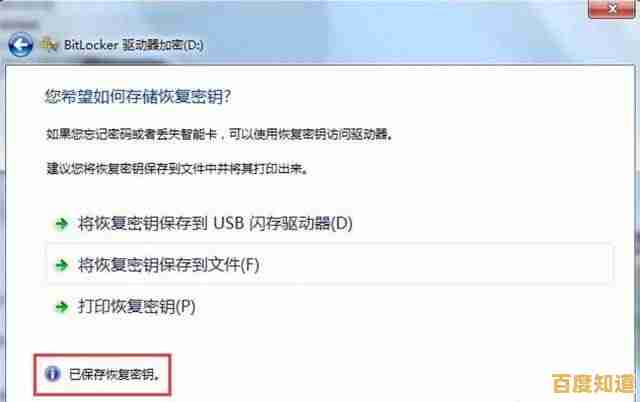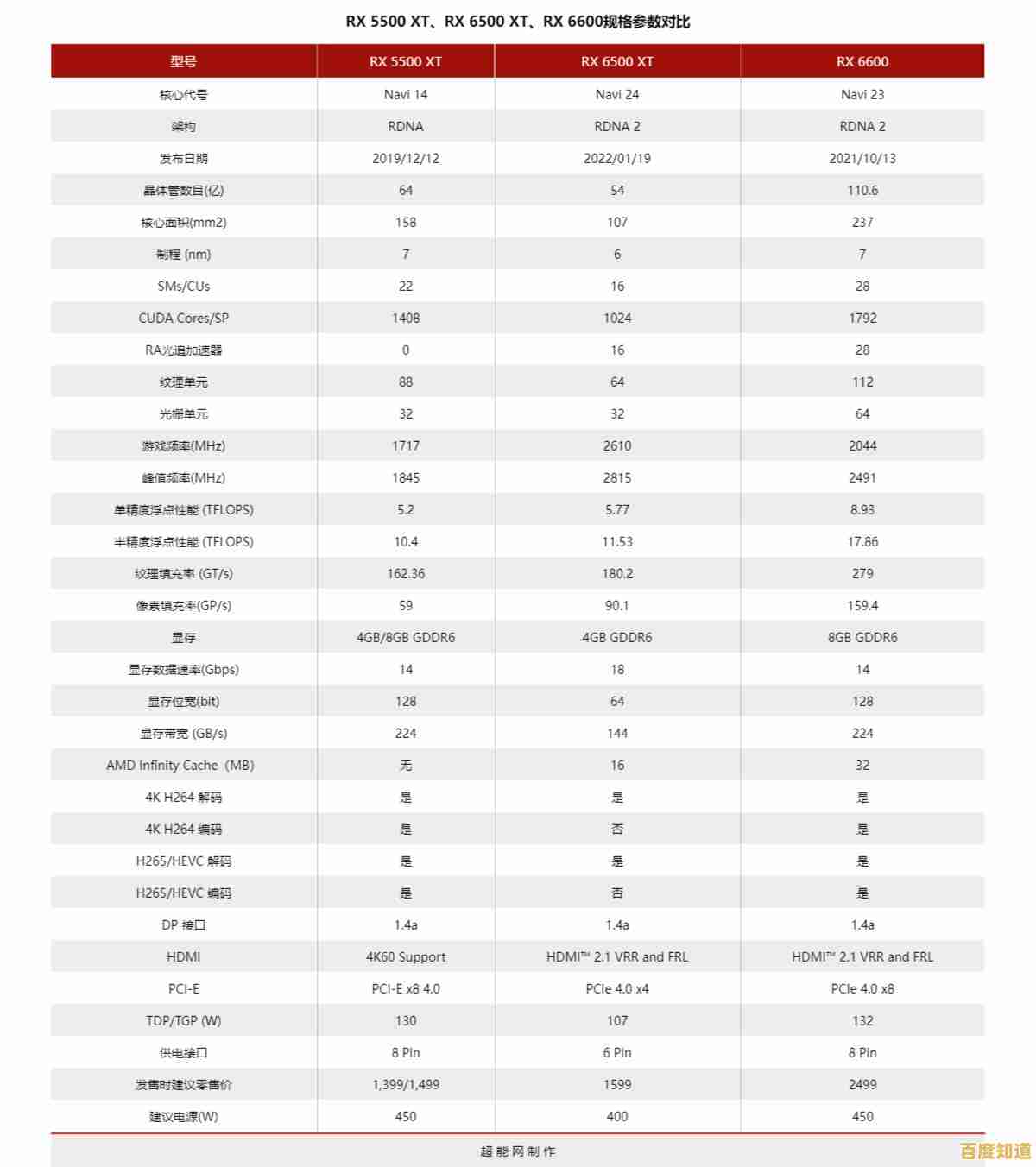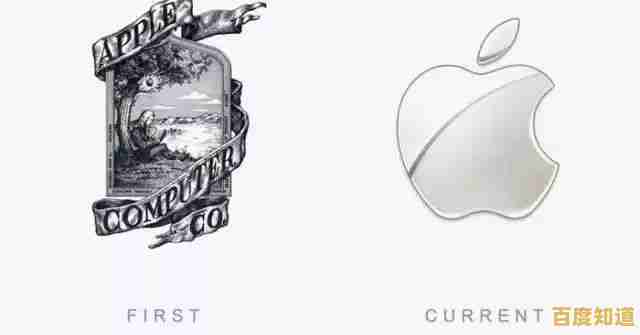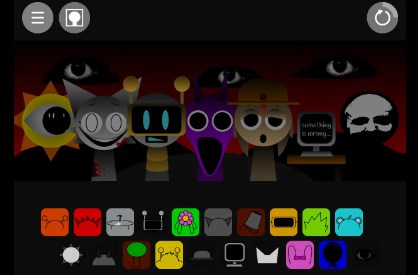全面解析Windows XP系统重装方法与注意事项
- 问答
- 2025-11-05 12:57:16
- 7
重装Windows XP系统对于很多使用老电脑或特定工控设备的用户来说,可能仍然是一个现实的需求,虽然这个系统已经很老旧,但掌握其重装方法依然有实用价值,整个过程可以分为三个阶段:重装前的准备工作、实际的重装操作、以及装好后的收尾工作,每一个环节都至关重要,疏忽任何一步都可能导致数据丢失或重装失败。
第一部分:重装前必须做的准备工作(这是最关键的一步,决定了重装的成败)
在开始重装之前,绝对不能心急地直接放入光盘或启动U盘,充分的准备是成功的一半。
也是最重要的一点,就是备份你的个人数据,重装系统通常会格式化C盘(系统盘),这意味着C盘上所有未被备份的文件,我的文档”、“桌面”上的文件、浏览器收藏夹等,都会永久消失,你必须将这些重要的文件、照片、视频、工作文档等,复制到移动硬盘、U盘或者电脑的其他分区(如D盘、E盘,前提是你不打算格式化这些分区),一个常见的错误是用户以为“我的文档”在D盘,实际上它默认在C盘,所以一定要仔细检查。(来源:基于常见数据丢失案例的总结)
要准备好系统安装光盘和对应的产品密钥,你需要有一张Windows XP的安装光盘(或者一个制作好的启动U盘),找到记录着那串25位字符的产品密钥(有时贴在电脑机箱侧面或底部,对于品牌机尤其如此),如果没有这个密钥,系统将无法激活,只能使用30天,还需要收集硬件驱动程序,Windows XP安装盘自带的驱动非常有限,尤其是对于较新的硬件,最好能提前用驱动备份工具将现有的网卡驱动(这是最重要的,否则装完系统上不了网,无法下载其他驱动)、显卡、声卡等驱动备份出来,或者去电脑品牌官网根据型号提前下载好XP版本的驱动程序存到U盘或D盘。(来源:基于硬件兼容性和驱动问题的普遍经验)
确保电源稳定,如果是笔记本电脑,请插上电源适配器;台式机也要避免意外断电,系统安装过程中断电,很可能导致系统彻底崩溃,甚至硬盘损坏。
第二部分:Windows XP系统重装步骤详解(以光盘安装为例)
准备工作就绪后,就可以开始重装了,整个过程需要一些耐心,因为中间会有多次重启。
第一步,设置从光驱启动,开机后,在出现品牌Logo画面时,快速按下特定的键(通常是Delete、F2、F12等,具体按键看屏幕提示)进入BIOS设置界面,在BIOS里,找到“Boot”或“启动顺序”相关选项,将“CD-ROM Drive”或“Optical Drive”设置为第一启动设备,然后保存设置并退出,电脑会自动重启。
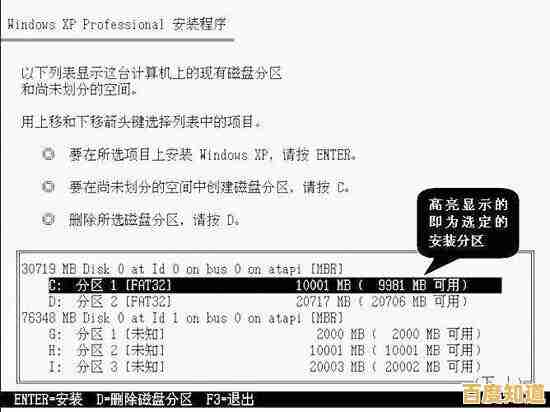
第二步,启动安装程序,重启后,当屏幕出现“Press any key to boot from CD...”的提示时,迅速按一下键盘任意键,这样电脑才会从安装光盘启动,否则它会跳过光盘,又从硬盘启动进入旧系统。
第三步,开始安装过程,光盘启动后,会进入一个蓝屏的文本模式安装界面,按回车键开始安装,接着会出现许可协议,按F8同意,安装程序会显示当前硬盘的分区情况。这里需要特别小心,你需要用上下箭头选择原先安装系统的那个分区(通常是“C:”分区),然后按D键删除该分区(删除前确保数据已备份!),删除后,该区域会变成“未划分的空间”,再在此空间上按C键创建一个新的分区,大小可以默认全部使用,之后选择“用NTFS文件系统格式化这个分区”(快速格式化即可),然后安装程序就会开始复制文件。
第四步,完成图形界面设置,文件复制完成后,电脑会自动重启,这次重启时要注意,不要再按任何键从光盘启动,让电脑从硬盘启动,之后会进入图形化的安装界面,这里主要是进行一些个性化设置,比如选择区域和语言、输入你的姓名和单位、输入那25位的产品密钥、设置计算机名和管理员密码、调整日期和时间等,这些设置按照提示一步步完成即可。
第五步,最终设置与进入桌面,所有设置完成后,系统会再次重启,这次就能看到熟悉的Windows XP欢迎界面了,至此,操作系统本身的重装就基本完成了。
第三部分:重装后的必要操作和注意事项
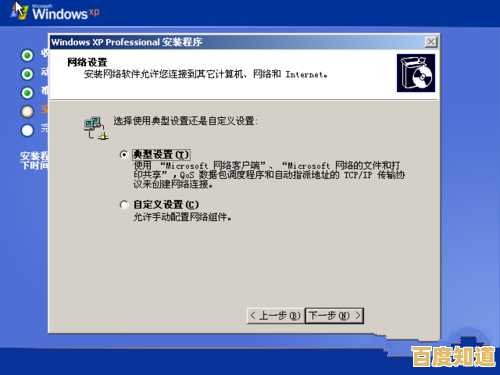
成功进入桌面并不意味着万事大吉,还有几件重要的事情必须做。
安装硬件驱动程序,这是重装后最常见的问题,你会发现屏幕分辨率不对、没有声音、或者无法上网,这时就需要拿出之前准备好的驱动程序,逐个安装,顺序上建议先安装主板芯片组驱动,然后是显卡、声卡,最后是网卡,一旦网卡驱动装好,能上网了,其他驱动就可以通过网络自动寻找或下载了。
立即安装杀毒软件并开启防火墙,新装的系统非常脆弱,没有任何安全防护,在连接网络后,应第一时间安装一款可靠的杀毒软件,并打开Windows自带的防火墙,防止病毒和网络攻击。
进行Windows Update,通过“开始”菜单打开Windows更新网站,安装所有关键安全更新和补丁,这个过程可能会非常漫长,因为XP积累的补丁数量极多,但这是保证系统安全稳定的必要步骤。
恢复个人数据和应用软件,将之前备份的个人文件从移动硬盘或D盘复制回“我的文档”和桌面,然后重新安装你需要的各种应用软件,如办公软件、聊天工具等。
重装Windows XP是一个系统性的工程,准备工作的重要性甚至超过安装过程本身,只要按照以上步骤,细心操作,即使是电脑新手也能成功完成,备份数据是铁律,准备好驱动是保障顺利使用的关键。
本文由坚永康于2025-11-05发表在笙亿网络策划,如有疑问,请联系我们。
本文链接:http://pro.xlisi.cn/wenda/72037.html